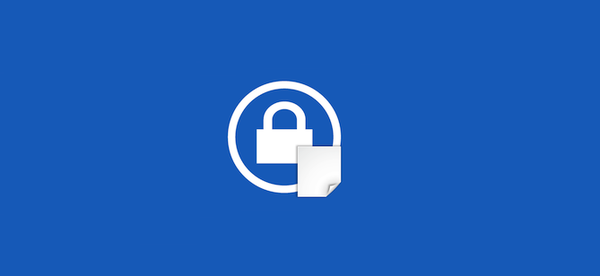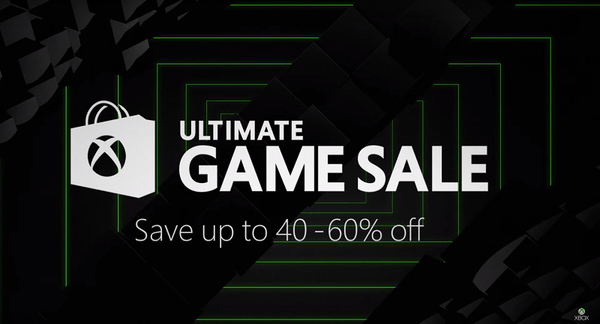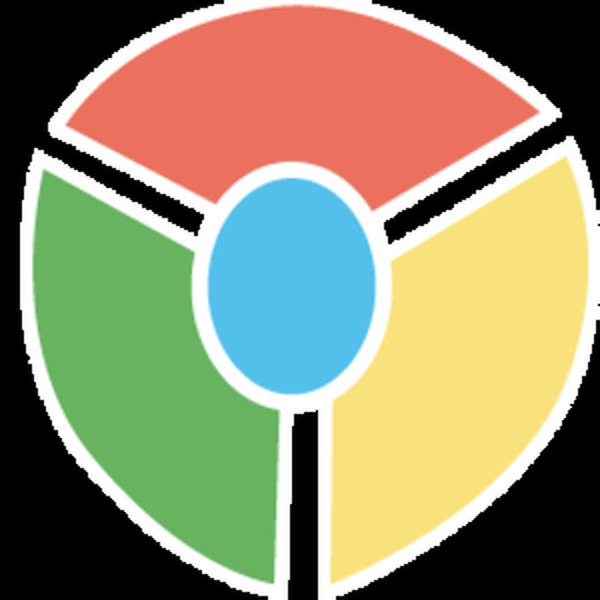Aplikacja Qool na Windows 8 i RT może podnieść produktywność na wiele sposobów. Aplikacja pozwala tworzyć własne, w pełni konfigurowalne pulpity nawigacyjne (pulpit nawigacyjny), na których można wstawiać notatki, listy rzeczy do zrobienia, informacje o ważnych wydarzeniach, wykresy graficzne związane z ważnymi informacjami biznesowymi, obrazy i filmy, a także inne typy plików. Jeszcze bardziej imponujące jest to, że wszystko, co zostanie dodane do deski rozdzielczej, zostanie automatycznie zsynchronizowane ze wszystkimi urządzeniami z Windows 8 i RT za pośrednictwem konta Microsoft. Ta funkcja będzie przydatna, jeśli na przykład masz komputer z systemem Windows 8 i tablet z systemem Windows RT lub komputery z systemem Windows 8 w pracy i w domu.

Po uruchomieniu Qool zostaniesz poproszony o wybranie typu deski rozdzielczej z kilku przykładów, z których każdy ma swój własny format i przeznaczenie. Możesz wybrać czysty pulpit nawigacyjny i zorganizować go na swój własny lub jeden z proponowanych - wśród nich jest panel do planowania tygodnia, organizowania celów, tworzenia listy rzeczy do zrobienia itp. W dowolnym momencie możesz przejść do innego rodzaju panelu..

Aby utworzyć rekord na pulpicie nawigacyjnym, musisz dwukrotnie kliknąć myszą (lub kliknąć dwukrotnie, jeśli masz urządzenie z ekranem dotykowym) w dowolnym miejscu na ekranie. Tworzysz tak zwany kafelek, na którym możesz nagrać wszystko, co chcesz, czy to notatkę, czy przypomnienie. Kolor płytek można regulować bezpośrednio w locie, a zaokrąglone przyciski strzałek służą do zwiększania lub zmniejszania ich rozmiaru. Kafelki można przeciągać po całym obszarze roboczym aplikacji. Ponadto wszelkie pobrane pliki, zdjęcia lub filmy można również przenosić.

Jeśli chcesz szybko zorganizować nagrania na pulpicie nawigacyjnym, otwórz menu kontekstowe aplikacji (kliknij prawym przyciskiem myszy) i wybierz opcję Organizuj, która oferuje kilka różnych opcji organizowania kafelków na ekranie.

Jeśli mówimy już o menu kontekstowym aplikacji, zatrzymajmy się tutaj bardziej szczegółowo. Oprócz zmiany koloru kafelków i ich organizacji, to menu pozwala oznaczać zadania jako zakończone (za pomocą przycisku Ocena), dołączać kafelki do ekranu początkowego lub po prostu usuwać je z pulpitu nawigacyjnego.

Jeśli wywołasz menu kontekstowe bez wybierania kafelka, zostanie wyświetlony oddzielny zestaw elementów sterujących, w tym Prześlij plik, Nagrywanie audio, Nagrywanie wideo, Zrób zdjęcie, Wyczyść, Wybierz wszystko i Pulpit nawigacyjny. Ostatnia opcja umożliwia zmianę tła i przełączenie na inny typ pulpitu nawigacyjnego.

Ta aplikacja jest dostępna za darmo w Sklepie Windows i działa w systemach Windows 8 i Windows RT.
Pobierz Qool
Miłego dnia!